U盘怎么设密码呢?
- 分类:教程 回答于: 2016年11月01日 00:00:00
U盘是我们随身携带的储存介质。我们常常会将一些重要的文件,如图片,课件,自己需要的资料等,所以U盘是非常宝贝的,但是如果U盘丢失就会遇到不必要的麻烦,如果U盘设密码就可以防止自己的资料被泄露,那U盘怎么设密码呢?接下来就让小编给大家介绍U盘怎么设密码的方法。
使用百度首页搜索“lockdir”下载其加密软件。
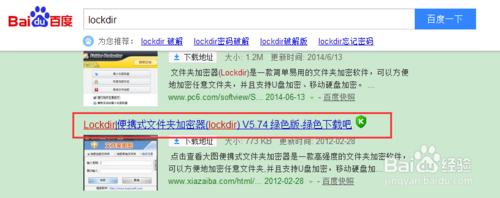
U盘怎么设密码图1
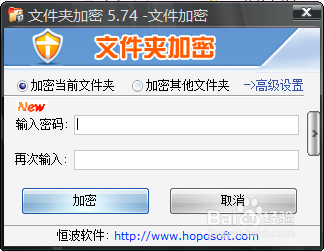
U盘怎么设密码图2
将你的U盘插入USB与电脑相连。

U盘怎么设密码图3
打开我们使用需要使用的U盘加密软件。
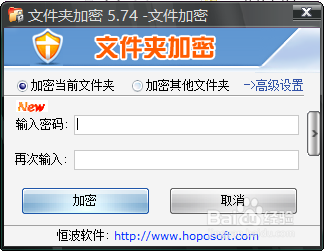
U盘怎么设密码图4
单击“加密其他文件夹”选项。
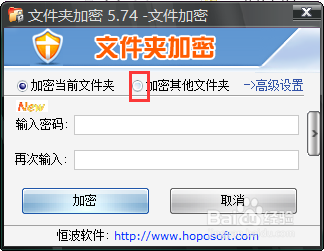
U盘怎么设密码图5
在弹出的对话框中选择你的u盘。如图。
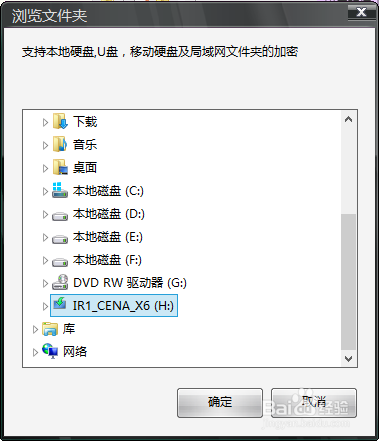
U盘怎么设密码图6
选择完毕后,按照提示输入密码。如图!输入后点击“加密”。您的U盘加密成功。
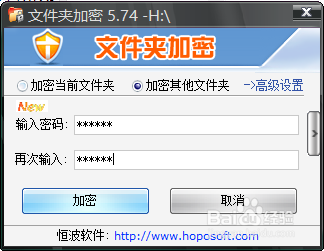
U盘怎么设密码图7
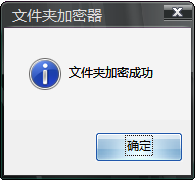
U盘怎么设密码图8
打开你的U盘,你会观察到要想打开此U盘,你需要输入密码才能够使用。
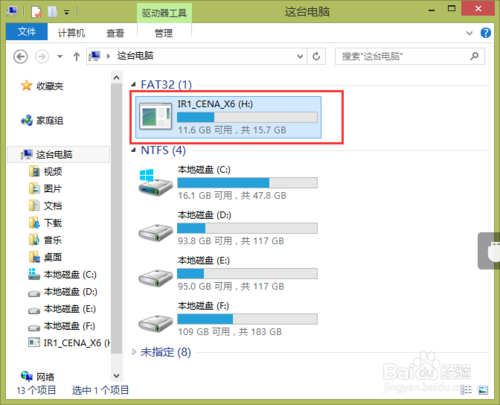
U盘怎么设密码图9
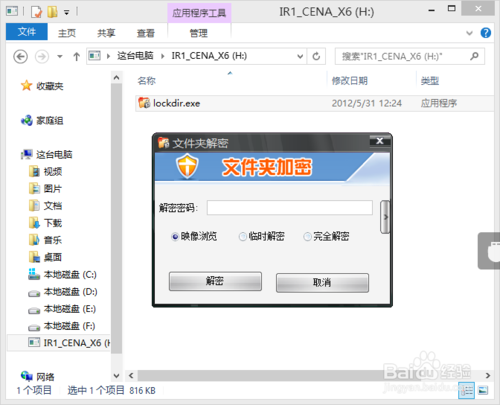
U盘怎么设密码图10
输入您的密码后,你的U盘打开成功了!
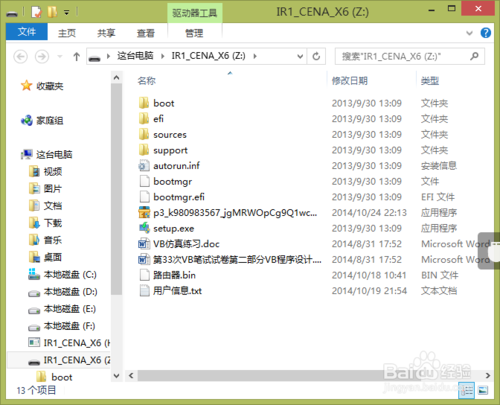
U盘怎么设密码图11
以上就是小编为大家介绍的U盘设密码的解决方法 ,U盘设密码的解决方法到这里就全部结束了,其实关于U盘怎么设密码的方法还是非常简单的,还有U盘的的作用是非常大的,就比如可以用U盘来系统重装教程,好了,如果大家还想了解更多的资讯敬请关注小白官网吧。
 有用
26
有用
26


 小白系统
小白系统


 1000
1000 1000
1000 1000
1000 1000
1000 1000
1000 1000
1000 1000
1000 1000
1000 1000
1000 1000
1000猜您喜欢
- caj文件怎么打开2022/01/26
- 闪电数据恢复软件使用教程..2023/04/11
- 小鱼一键重装系统教程2016/10/05
- 制作windows pe盘教程2016/12/31
- win7系统怎么安装打印机驱动..2022/04/22
- 小编教你们如何用u盘装xp系统..2017/01/01
相关推荐
- 开机启动项应该如何设置才好..2022/01/19
- 手把手教你win11电脑任务管理器怎么开..2021/07/11
- 详解电脑出现传奇删不掉怎么办..2021/10/10
- 笔记本显卡天梯图2022年12月更新..2022/12/25
- 小白PE一键重装系统教程2022/10/16
- mac怎么重装系统步骤图解2022/07/10

















